Premiers pas avec l'édition .NET
Aujourd'hui, je vais parler de la mise en route de l'édition .NET de NCache. Il y a une vidéo séparée sur débuter avec l'édition Java de NCache si vous êtes intéressé, regardez ça. Alors, commençons. Il y a cinq étapes pour commencer NCache.
- Configuration du logiciel: C'est ici que vous installez le NCache les serveurs et les clients.
- Création NCache Grappe: NCache crée un cluster basé sur TCP de NCache les serveurs.
- Configurer le NCache Entreprises : Ce sont vos serveurs d'applications ou vos serveurs Web avec lesquels vous les avez configurés pour communiquer NCache.
- Testez le NCache Grappe: Pour vous assurer que tout fonctionne, que le cluster fonctionne et que vos clients peuvent communiquer avec le cluster.
- Utilisez NCache dans votre candidature
Puisqu'il s'agit d'une vidéo .NET Edition, je vais parler des applications .NET. Veuillez noter que vous pouvez développer les applications Java, Node.js et Python avec NCache également.
1. Configuration du logiciel
D'accord, la première étape est la configuration du logiciel. Veuillez noter que NCache a un composant serveur et un composant client. NCache vous offre différentes options de déploiement.
Options de déploiement
On-Premises
Donc, si vous envisagez de déployer NCache dans une situation sur site, dans votre propre centre de données, vous pouvez venir sur notre site Web pour télécharger le NCache logiciel. Venez simplement sur notre site Web et accédez au page de téléchargement. Allez-y et téléchargez l’édition .NET. NCache Enterprise soit pour Windows, .NET 6 pour Windows ou .NET 6 pour Linux. Le Windows est un . MSI Installateur Windows. Et, pour Linux, c'est un .tar.gz. Ou si vous disposez d'un ancien environnement .NET 4.8, vous pouvez également télécharger le programme d'installation Windows .NET 4.8 de NCache.
Et puis, vous pouvez également obtenir le NCache clients d'ici. Pour le NCache parties clients, si vous accédez à l'onglet NuGet de cette page, cela vous donne beaucoup plus de détails. Il y a la base Alachisoft.NCache.SDK dont tout le monde a besoin, et puis il y a beaucoup d'autres Packages NuGet qui NCache vous propose. Si vous allez au nuget.org et le type NCache vous obtiendrez également une liste de tous ces éléments. Ainsi, le téléchargement de NCache le logiciel est le premier, ou si vous préférez Docker, vous pouvez également faire un docker tirer. Alors, si vous allez au Docker/Kubernetes onglet, vous verrez que vous pouvez faire un docker tirer alachisoft/ncache:dernier et cela vous donne l'édition .NET de NCache sous Windows ou Linux, en fonction de votre système d'exploitation à partir duquel vous effectuez cet appel.
le cloud
Donc, deuxièmement, si vous essayez d'utiliser NCache dans le Cloud, il y a deux façons de le faire, l'une est de NCache Cloud Offre SaaS disponible sur Azure et AWS marketplaces. Laisse moi te montrer. Alors, si je devais aller au Azure Marketplace tu verras le NCache Enterprise Cloud qui est disponible. Sur les mêmes lignes, sur les mêmes bases, si vous allez au AWS Marketplace tu verras le NCache Enterprise Cloud Offre SaaS là-bas également. Ainsi, vous pouvez réellement choisir de les acheter lorsque vous les achetez, vous payez Azure ou AWS pour cela et non Alachisoft. Mais ce que je recommanderais, même si vous souhaitez opter pour l'option SaaS, c'est de télécharger d'abord le NCache logiciel et faites votre évaluation ou votre preuve de concept à travers celui-ci, soit dans un environnement sur site ou dans le cloud, puis décidez si vous souhaitez opter pour le SaaS ou acheter NCache logiciel de notre part. Vous pouvez acheter des logiciels chez nous et toujours les déployer dans les cloud de manière BYOL. Et si vous faites cela, il est disponible sur tous les cloud, y compris Azure, AWS et Google. Mais si vous optez pour le SaaS, il n'est disponible que dans Azure et AWS à partir d'aujourd'hui. Et peut-être qu’à l’avenir, nous aurons d’autres marchés Cloud.
Docker/Kubernetes
Je vous ai déjà montré l'option Docker. NCache prend également en charge Kubernetes. Ainsi, vous pouvez déployer NCache dans les environnements Azure AKS, AWS EKS, Google GKE ou Red Hat OpenShift Kubernetes, où que vous les trouviez.
NCache CLIENTS
Je t'ai déjà montré le Forfaits NuGet pour le client .NET. De la même manière pour Java, vous avez Maven, pour Node.js NPM, et pour Python vous avez pypi que vous pouvez utiliser.
Configuration requise
La prochaine chose que vous devez savoir est la configuration système requise pour le NCache serveur et le client. Le NCache serveur, nous proposons six profils de serveur différents parmi lesquels vous devez choisir. Il y a les SO-4, SO-8, SO-16, SO-32, SO-64 et SO-128. Ceux-ci signifient la RAM, mais ils ont ensuite des vCPU correspondants. Ainsi, par exemple, je recommanderais qu'en production, vous n' choisissiez rien de plus petit ou de plus faible que SO-16, qui est une RAM de 16 Go avec un processeur de 8 vCPU. Mais, en dehors de la production, en matière d'assurance qualité et de tests, vous pouvez même opter pour des environnements plus petits ou des boîtes plus petites si c'est ce que vous préférez. Évidemment, si votre charge de transactions est plus élevée, vous devriez alors opter pour encore plus que SO-16. Ainsi, toutes ces options sont disponibles. Si vous visitez notre site Web et accédez au page prix vous verrez que toutes ces options sont discutées ici pour les deux NCache Enterprise et Professionnel.
La prochaine chose du matériel est le système d'exploitation. Ainsi, pour les développeurs .NET, Windows est la plate-forme préférée, mais vous avez la possibilité de déployer NCache soit sous Windows ou Linux. Sous Windows, nous prenons officiellement en charge toutes les dernières versions du serveur Windows. Ainsi, par exemple, vous pouvez dès aujourd'hui déployer NCache sur le serveur Windows 2022, 2019 et 2016. Sous Linux, vous pouvez déployer NCache sur Ubuntu, Debian et Red Hat Enterprise Linux. Veuillez noter que sur l'une ou l'autre de ces deux plates-formes, vous devez avoir installé .NET 6 car il s'agit d'une édition .NET, il y a donc un code .NET côté serveur qu'il doit pouvoir exécuter, surtout si vous aimez la lecture, écriture directe et autre code côté serveur.
Le matériel côté client est très similaire au matériel côté serveur car NCache les clients sont en réalité des serveurs d'applications et des serveurs Web. Ce sont donc aussi des plates-formes de serveurs. Alors, optez pour le type de matériel de profil similaire, et encore une fois, vous avez la possibilité d'opter pour Windows ou Linux, comme je l'ai dit, notre expérience est que les développeurs .NET préfèrent utiliser Windows comme système d'exploitation principal. Si vous avez également la même préférence, veuillez noter le NCache prend entièrement en charge Windows à titre officiel de la même manière que Windows 2022, 19 ou 16. Et puis .NET 6 ou .NET 4.0+ selon ce que votre application utilise. Et puis, si vous avez Java, alors évidemment Java 11+.
La même chose est sous Linux. Vous pouvez déployer vos applications sous Linux qui peuvent communiquer avec NCache sur Ubuntu, Debian ou Red Hat Enterprise Linux. Mais ici, si vous avez une application .NET déployée sur Linux, vous devez évidemment disposer de .NET 6 ou d'une version ultérieure, mais si vous avez une application Java, vous pouvez avoir Java 11 ou une version ultérieure.
Cache distribué pour les applications critiques
NCache a deux manières différentes d'être utilisées. Soit il s'agit d'un cache distribué dans les applications critiques, soit il existe une plateforme de messagerie et de flux. Il y a plus de détails à ce sujet dans le NCache Architecture vidéo s'il vous plaît, regardez-la.

Mais dans les deux cas NCache est déployé sous forme de cluster de deux serveurs ou plus. Dans un cache distribué, vous savez, nous recommandons un 5:1 entre vos serveurs d'applications et les serveurs de cache. Vous pouvez également augmenter légèrement le ratio, mais nous vous recommandons de vous en rapprocher pour obtenir des performances optimales, car la raison pour laquelle vous utilisez NCache est d’améliorer vos performances et votre évolutivité.
2. Créer NCache Grappe
Maintenant, allons-y et créons un NCache Grappe. Je vais arriver à cette boîte, et en fait, avant même de le faire, je vais… donc, j'ai trois serveurs, ils sont à ma disposition. Ce sont tous des boîtiers de serveur Windows et deux clients. Un client est un serveur Windows et l'autre client est un serveur Linux. Je vais donc d'abord vous montrer un cluster à deux serveurs, puis j'ajouterai un troisième serveur au moment de l'exécution. Alors, j'irai à NCache et aller à la centre de gestion. Il s'agit d'un outil très puissant de NCache. Actuellement, il regarde la case locale. Je suis actuellement dans cette boîte mais je dois réellement continuer et gérer cette boîte. Je vais changer l'adresse IP de localhost à celle-ci, et j'appuie sur Entrée. Maintenant, je parle à ce serveur. Je vais donc continuer et créer un cache distribué. J'appellerai mon cache "democache". J'utiliserai JSON comme sérialisation au lieu de binaire.
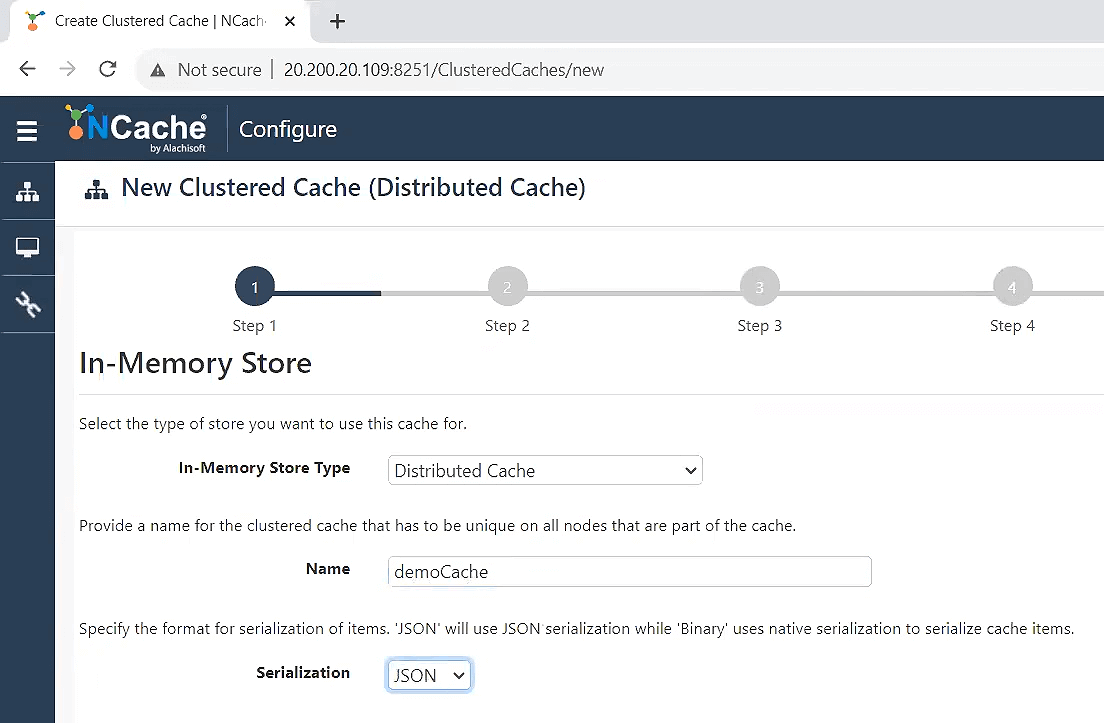
Vous pouvez lire la suite à ce sujet sur nos documents. JSON est évidemment davantage destiné à la neutralité et à la portabilité de la plate-forme et du langage.
Je vais utiliser Partition Replica Cache comme topologie et réplication asynchrone.
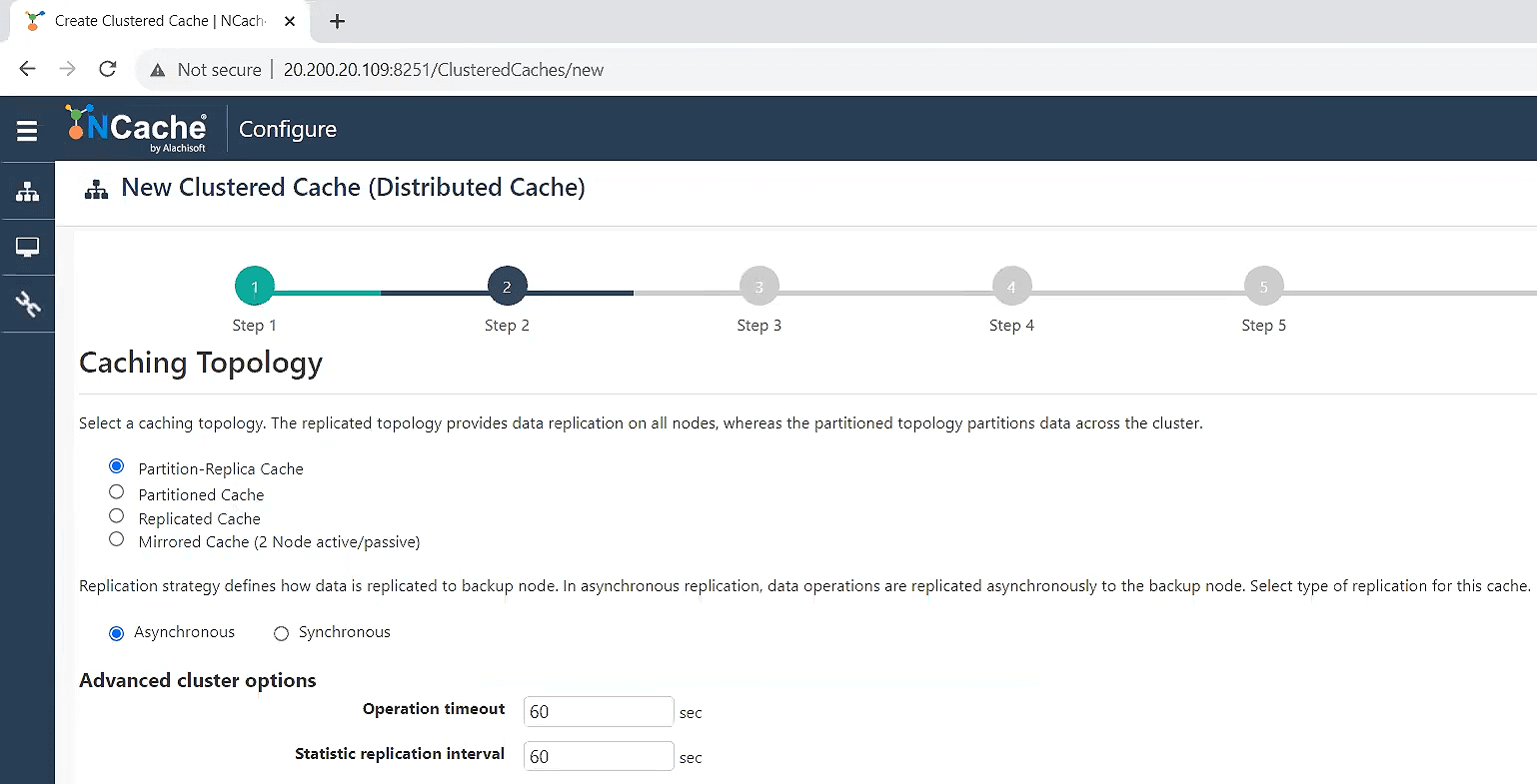
Encore une fois, tout cela est expliqué de manière très détaillée dans le NCache Architecture vidéo, alors, s'il vous plaît, regardez-la. Je choisirai un Go comme taille de cache. Le vôtre sera évidemment bien plus que cela. Notre client moyen, comme je l'ai dit, a un profil de 16 Go en production. Donc, je vais ajouter que mon premier serveur est 109. Ensuite, mon prochain serveur ici est 110. Je vais donc les spécifier tous les deux à ce moment-là. Ajouter un nœud.
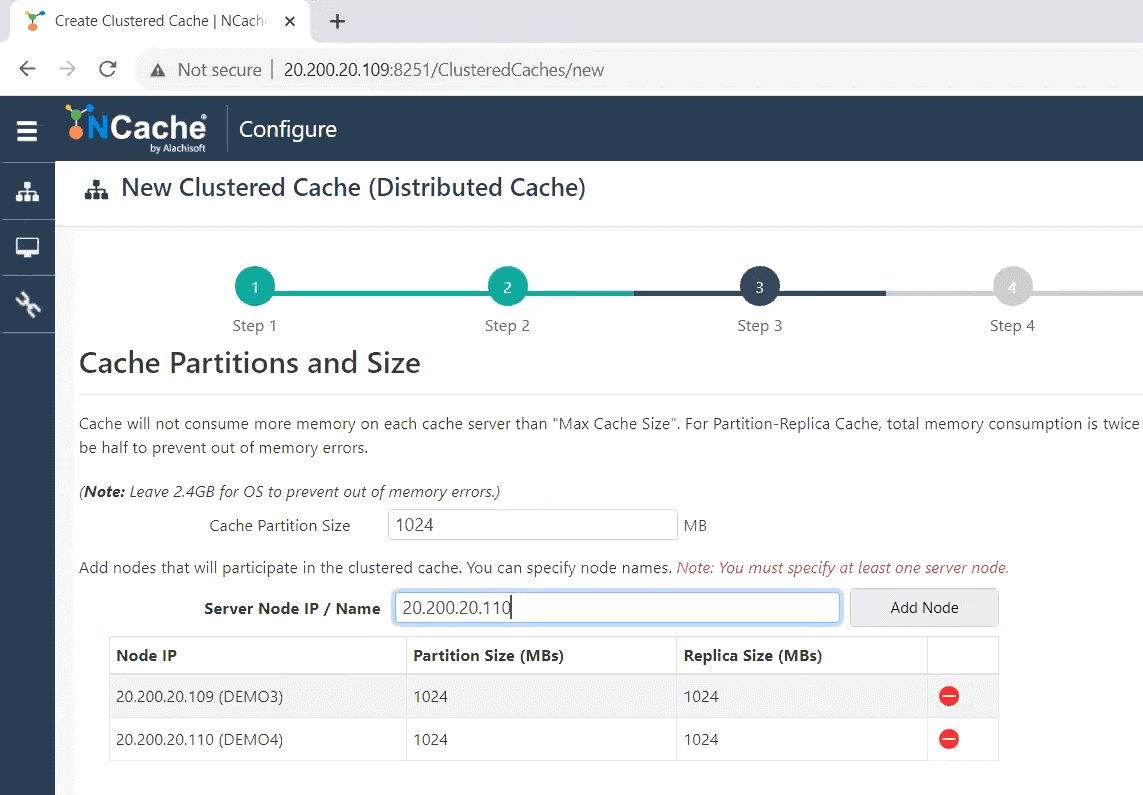
Je vais donc commencer avec un cluster de cache à deux nœuds. Je garderai tout le reste par défaut. Je ne vais pas « Activer la compression », mais je tiens à vous faire savoir qu'il s'agit d'une fonctionnalité très puissante.
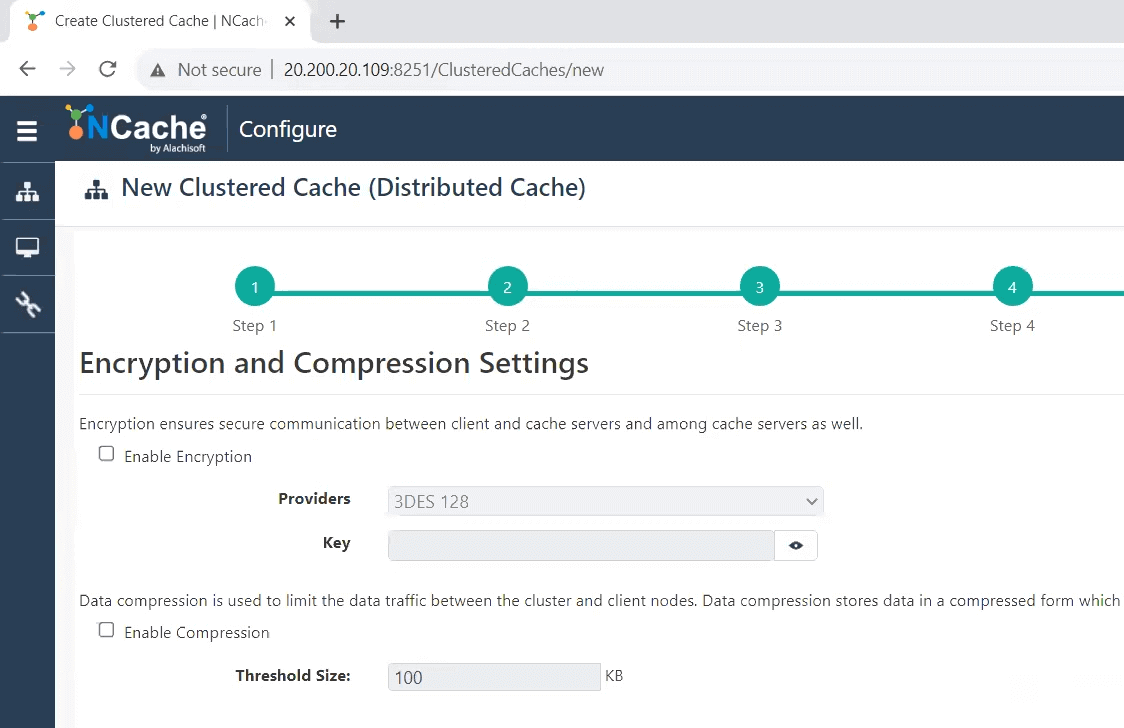
Ainsi, si vous avez des tailles d'objet supérieures à un certain seuil, il commencera à les compresser, ce qui améliorera le débit global et l'évolutivité de votre application.
Je vais conserver mon expulsion, et je choisirai le moins récemment utilisé comme algorithme ou politique, et j'expulserai 5 % du cache. Cette expulsion intervient lorsque le cache est plein. J'avais donc spécifié un Go comme taille de partition. Donc, si cette partition est pleine, elle en expulsera 5 %. Je peux également désactiver cette option, auquel cas il n'effectuera aucune expulsion, mais si le cache est plein, il commencera à rejeter toutes les nouvelles données. Donc, dans la plupart des cas, vous souhaitez le conserver.
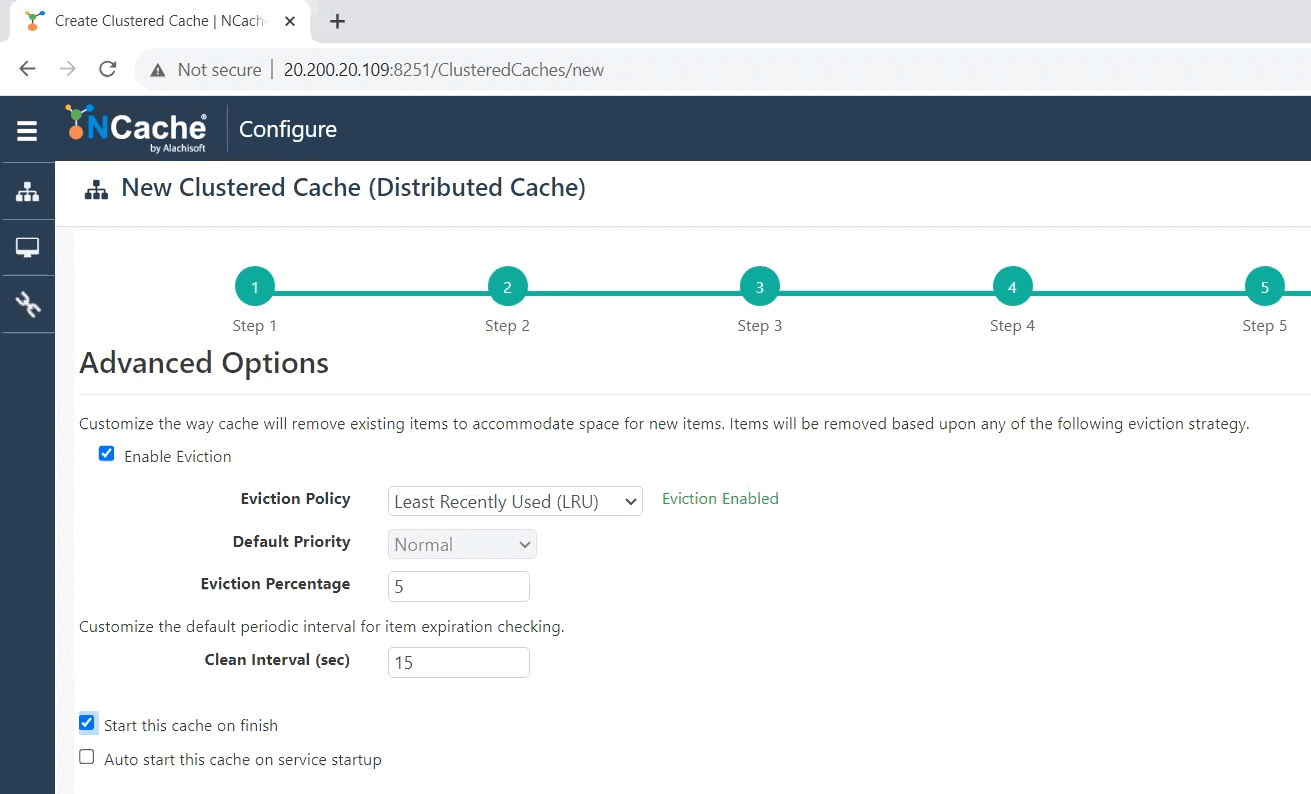
Donc, je vais garder l'intervalle de nettoyage de 15 secondes, c'est l'intervalle auquel NCache dose son propre nettoyage, sa comptabilité, beaucoup d'autres, vous savez, des travaux importants, comme les explorations, et d'autres choses sont faites pendant cette période. Je vais dire « Démarrez ce cache à la fin ». Je devrais probablement également activer cette option « Démarrage automatique de ce cache au démarrage du service », mais je ne vais pas le faire.
3. Configurer les clients
Maintenant que j'ai créé le cache, la prochaine étape est de configurer les clients. Il est toujours en train de le créer, pendant ce temps, je vais ajouter un seul client pour le moment, puis j'ajouterai le deuxième client au moment de l'exécution pendant que l'application est en cours d'exécution et que le cache est également en cours d'exécution, d'accord. Donc, j'ai déjà démarré ce cache. Je vais dire « Surveiller » le cache, je ferai aussi « Statistiques », et ce sont deux vues différentes. Laissez-moi simplement aller de l'avant et m'assurer que mon… permettez-moi de minimiser cela, afin que vous puissiez voir… Désolé pour ça. Donc, je vais venir ici et maintenant vous pouvez voir qu'il s'agit d'un tableau de bord complet.
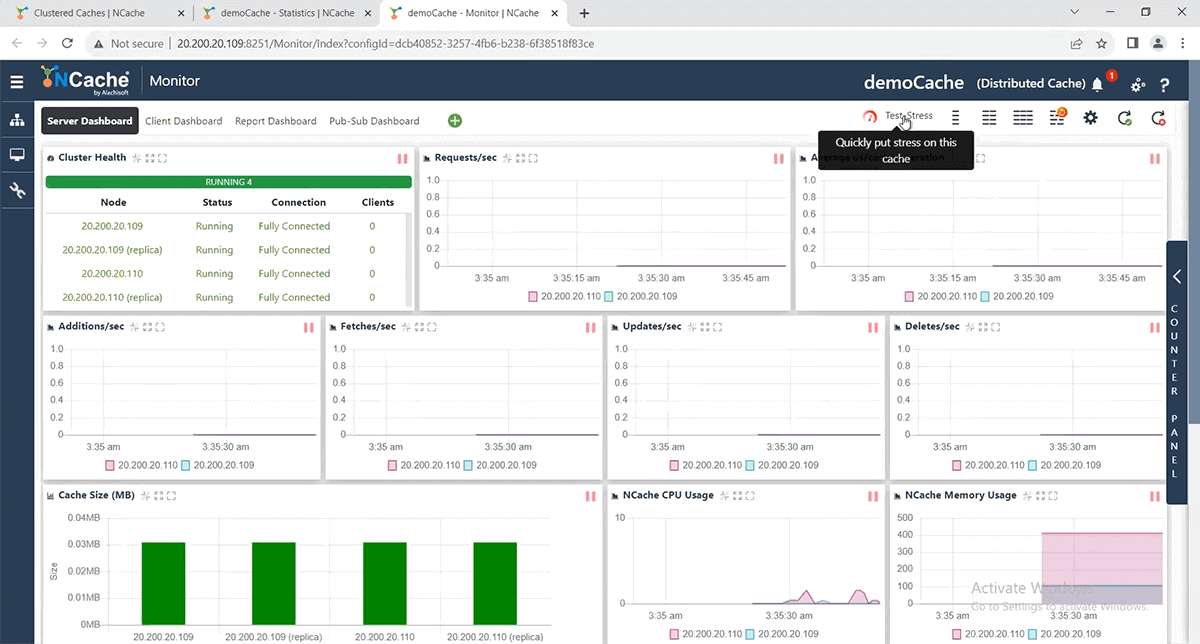
4. Testez le NCache Grappe
Encore une fois, vous pouvez voir qu'aucun client n'est en cours d'exécution. Je vais donc tester rapidement pour m'assurer que ce cluster fonctionne. Je vais simplement exécuter un test « Stress Test ». Ainsi, sur le serveur 109 lui-même, un outil de test de stress est exécuté puis devient client même s'il se trouve sur le même serveur que le cache, mais c'est toujours un client. Cela va juste mettre du stress pendant environ 30 secondes. Il effectue près de 3,000 XNUMX opérations par seconde combinées entre les deux nœuds.
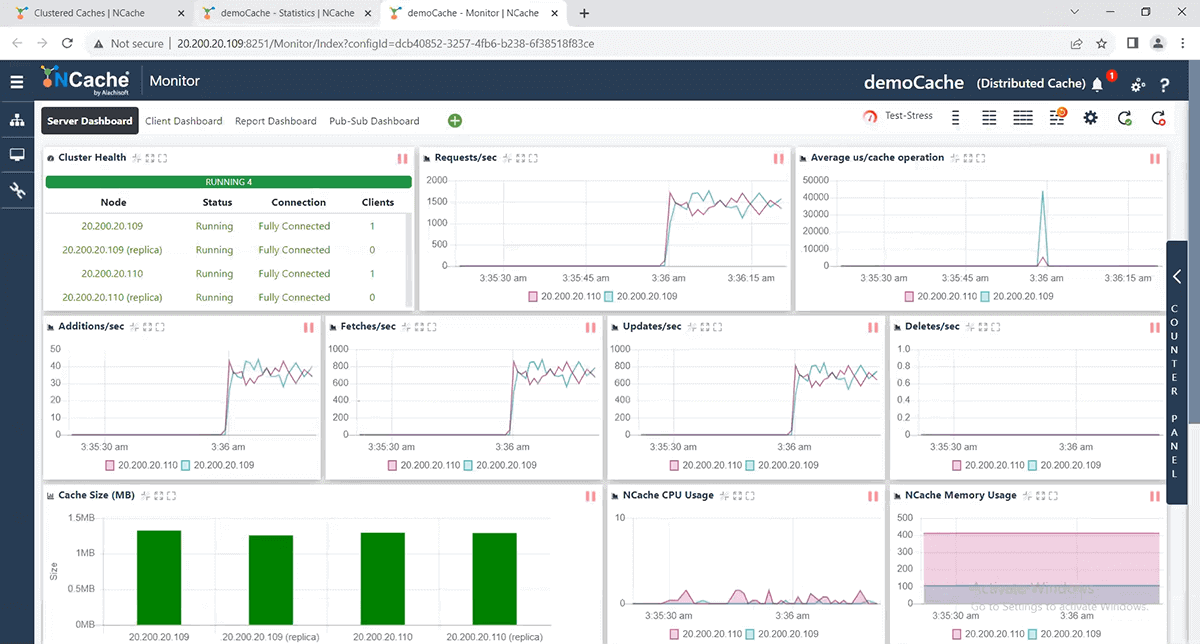
Maintenant que j'ai fait tout cela, mon prochain objectif est d'ajouter un client. Donc, je vais continuer et ajouter ceci en tant que client et encore une fois, je suis connecté à cette boîte et laissez-moi vous en montrer la preuve, je dirais « ipconfig » et vous pouvez voir que c'est 112. Donc, je Je vais venir ici, et cela est probablement déjà arrêté, je vais venir ici et aller dans « Afficher les détails » et je viendrai ici et dirai « Ajouter » un nœud client et je ferai 112. Je le ferai ajoutez 112.
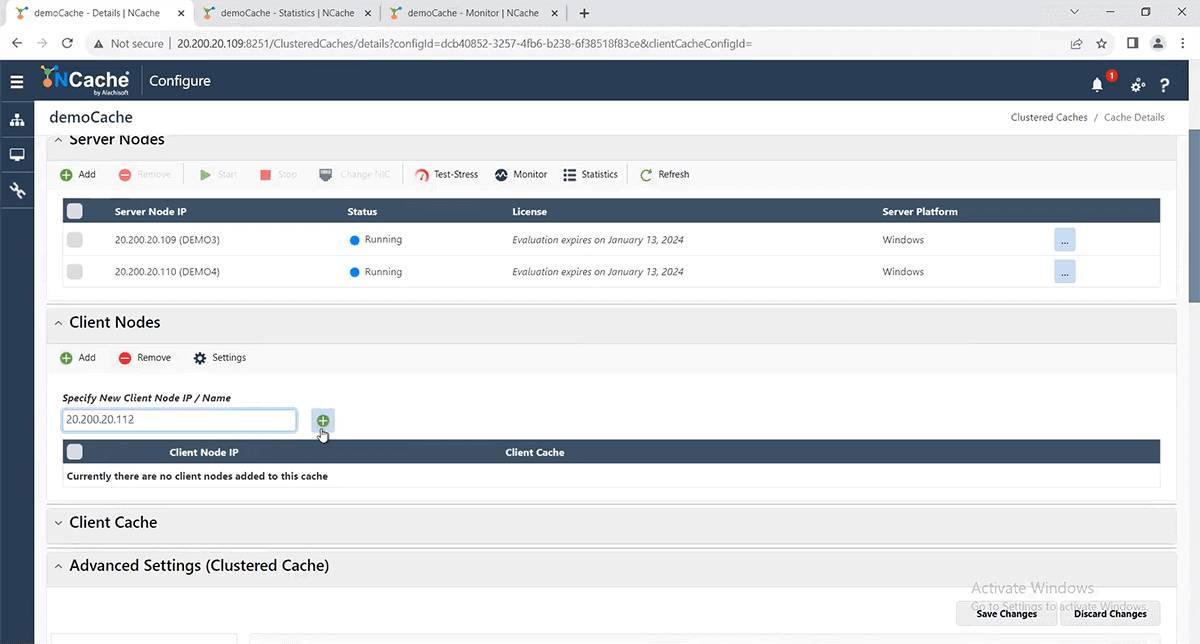
Maintenant que j'en ai ajouté 112, vous verrez que je ne vois pas les clients ici car je n'ai encore rien exécuté. J'ai seulement ajouté le nœud client à la configuration. Alors maintenant, je vais venir ici et je vais utiliser le commandlet Powershell appelé stress test. Outil de commande vraiment très utile et puissant que nous vous fournissons avec NCache. Je vais l'exécuter. Dès que je l'exécuterai, vous verrez que mon client en devient un, car maintenant j'ai une application qui parle au cache et du coup elle s'est chargée. Donc, il en fait environ 3,000 6,000 par boîte, vous savez, près de XNUMX XNUMX requêtes par seconde, c'est ce qu'il fait à l'ensemble du cluster avec un seul client.
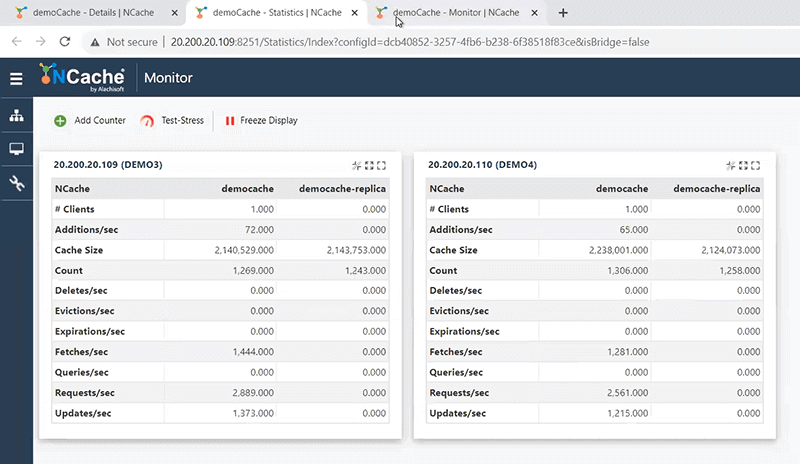
Le cache est en cours d'exécution, l'application est en cours d'exécution. Bien qu'à l'heure actuelle, ce cluster à deux nœuds ne soit pas au maximum, supposons que c'est le cas et que vous souhaitiez ajouter un troisième serveur. Donc, je vais continuer et ajouter un troisième serveur au moment de l'exécution, et par ajouter au moment de l'exécution signifie que lorsque tout le reste fonctionne, rien ne s'arrête pendant que je vais ajouter un troisième serveur. Donc, je vais venir ici aux nœuds du serveur et je dirai « Ajouter » et le troisième serveur était 111, donc je vais dire 111. Je dirai « Ajouter ». Il vient de l'ajouter à la configuration mais ce serveur n'a pas démarré. Donc, je vais cliquer dessus ici et dire « Démarrer ». Avant de faire cela, vous pouvez voir qu'un troisième serveur vide a été ajouté à la configuration mais qu'il n'a pas été démarré. Je vais appuyer sur le bouton « Démarrer » et vous verrez que tout d'un coup, il prendra vie, et quand ce sera le cas, il commencera à prendre en charge une partie de la charge.
Ainsi, maintenant, les mêmes 6,000 XNUMX qui étaient là auparavant sur deux nœuds sont désormais distribués sur trois nœuds. Évidemment, jusqu'à ce que j'ajoute plus d'activité client, plus de transactions ne seront pas ajoutées, mais je vous montre simplement que si deux serveurs étaient, vous savez, pleins ou au maximum, vous pourriez ajouter un troisième serveur au moment de l'exécution, et tout à coup le la charge change au moment de l’exécution sans entraîner de perte de données.
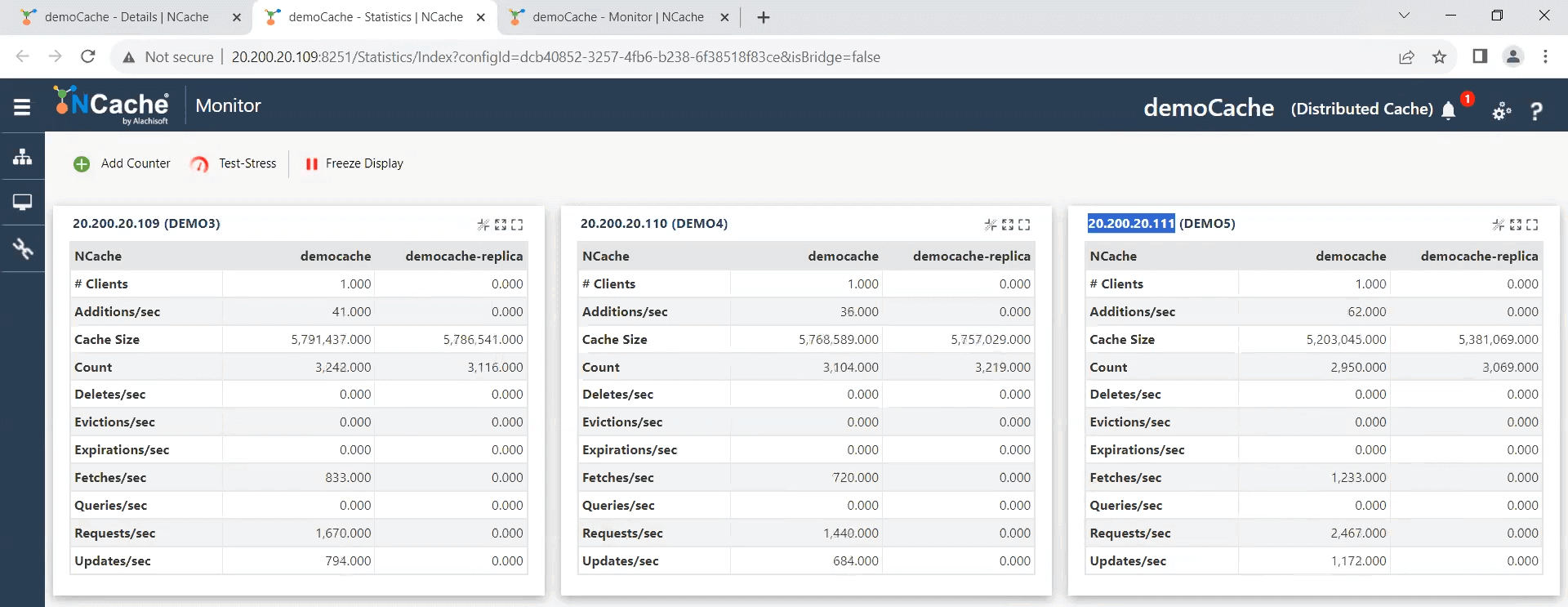
Maintenant que j'ai ajouté un serveur au moment de l'exécution, je vais également ajouter un autre client au moment de l'exécution. Ceci est une autre machine cliente. Donc, vous souhaiterez peut-être également augmenter votre… en fait, cela est plus susceptible de se produire que le serveur, car jusqu'à ce que vous atteigniez ce ratio de 5:1 ou quelque chose comme ce ratio, vous n'aurez probablement pas besoin d'ajouter un serveur supplémentaire, mais je suis je vais venir ici, et encore une fois tout fonctionne, donc, je vais venir au nœud client et je dirai 113, c'est la boîte, non ? 113. Je vais ajouter cela, et c'est une machine Linux, mais vous verrez qu'elle ne l'affiche pas ici car je n'ai encore exécuté aucune application dessus. Alors, je vais venir ici. Je suis en fait connecté à cette boîte 113 que vous pouvez voir. C'est une machine Linux. Donc, je vais exécuter un outil de test de stress depuis Linux juste pour ajouter plus de stress à cela, et en fait laissez-moi juste venir ici, afin que vous puissiez voir qu'actuellement je n'ai qu'un seul client, et je vais exécuter l'autre client. Dès que je le ferai, ce nombre va monter jusqu’à deux, vous voyez. C'est passé à deux et du coup la charge de requêtes par seconde venant de trois, et tout cela sur trois serveurs, elle a augmenté de près de 50 % sur chacun d'entre eux.
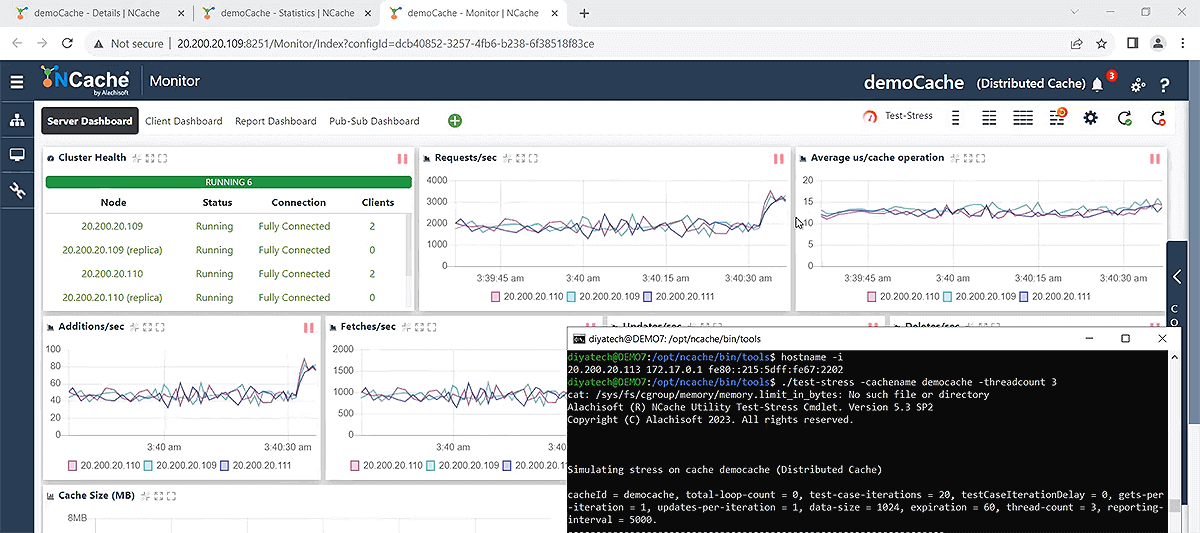
Donc, maintenant, si je devais voir la « Vue du rapport », j'en ai environ 3500 10,500 en moyenne par serveur, soit environ XNUMX XNUMX ou quelque chose comme ça. Bien sûr, tout cela n’est qu’une approximation car cela continue de fluctuer.
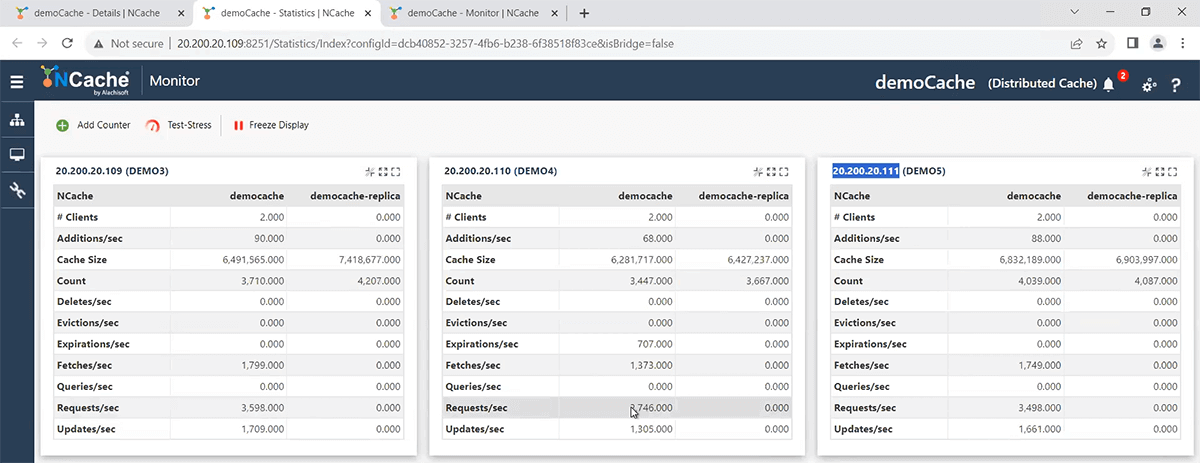
Maintenant je vous ai montré comment ajouter un serveur au moment de l'exécution, je vous ai montré comment ajouter un client au moment de l'exécution, je vais, sur la même boîte client, ajouter un autre processus d'application. Donc, je vais prendre la boîte Windows et j'ai une autre invite de commande PowerShell ici, je vais exécuter un autre client. Cet outil de test de stress est vraiment puissant, il vous permet vraiment de voir beaucoup d'activité très rapidement. Vous pouvez maintenant voir plus d'activité démarrer. Parce que, même si le nombre de machines clientes n'est que de deux, mais sur une machine, j'ai une application, sur une autre, j'en ai deux. J'ai donc un total de trois clients.
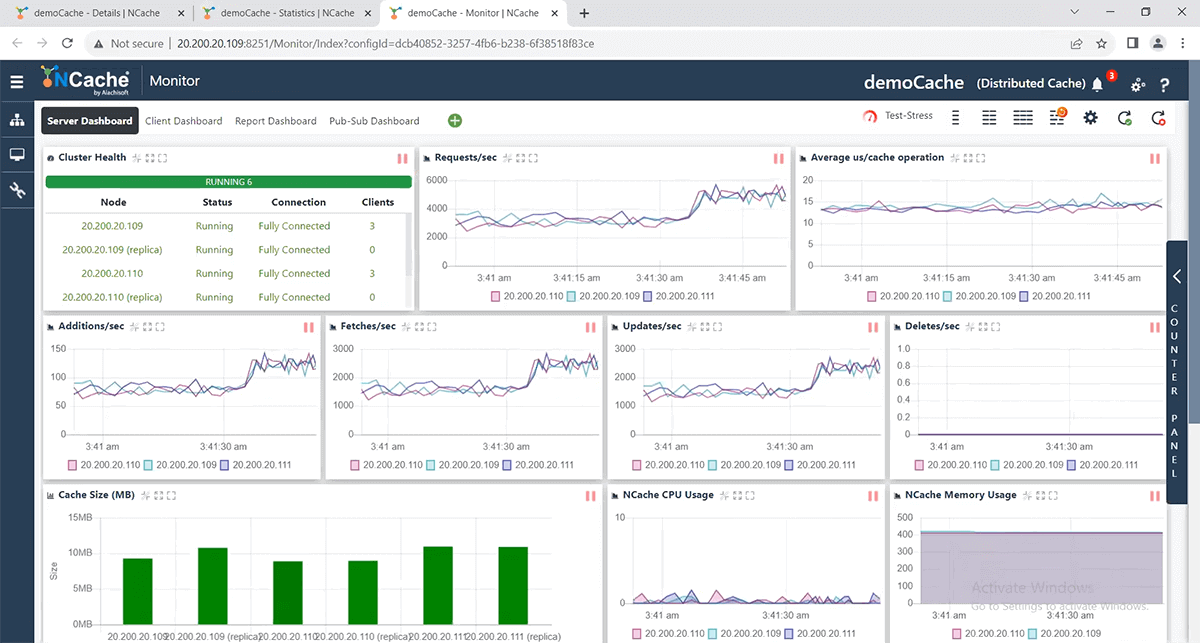
Allons-y et ajoutons également un autre processus client, ou une autre application de la boîte Linux. Donc, j'ai une autre connexion distincte pour Linux, j'en ai une ici, et une ici, et juste pour vous montrer encore une fois, c'est la même chose, c'est aussi la même boîte 113. Donc, je vais venir ici et j'ajouterai encore une autre boîte. J'ai maintenant quatre clients. Donc, maintenant deux clients par machine client et ma charge continue.
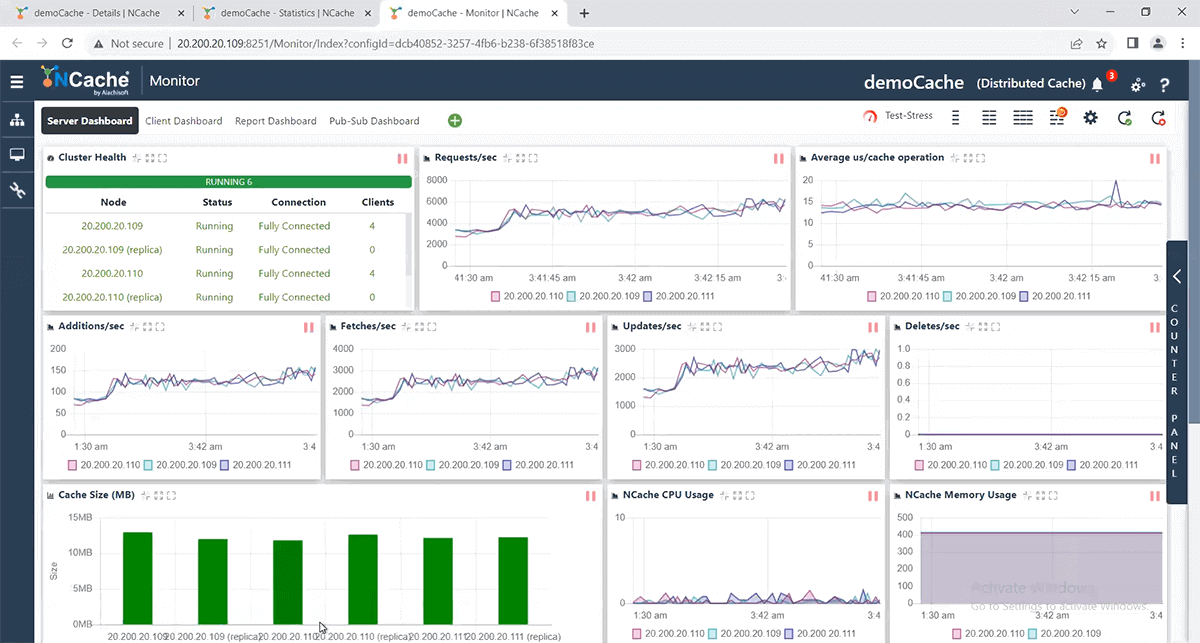
C'est donc une très bonne démonstration de la façon dont vous pouvez tout faire au moment de l'exécution et à quel point c'est simple. Vous pouvez tout faire depuis un centre de gestion central, c'est à la fois la gestion et le suivi qui vous facilitent vraiment la vie. D'accord, laissez-moi maintenant revenir et j'activerai ma vidéo.
5. Utiliser NCache dans votre candidature
Cache distribué
Donc, j'ai également testé le cluster, et maintenant la dernière étape consiste à utiliser NCache dans votre candidature. Puisqu'il s'agit d'une vidéo .NET Edition, je vais me concentrer davantage sur les applications .NET, même si vous pouvez également créer des applications Java, Node.js et Python. Ainsi, comme je l'ai déjà mentionné, il existe deux utilisations courantes de NCache, la première consiste à l'utiliser comme cache distribué, la seconde à l'utiliser comme messagerie et flux. Voici à quoi ressemble le diagramme.

Voici ce qu'un cache distribué on dirait où le NCache se situe entre votre niveau d’application et votre base de données. Et l’objectif est de mettre en cache autant de données de la base de données, afin que votre application n’ait pas besoin d’accéder à la base de données. Au moins 80 % du temps, il obtient ses données de NCache, et les performances de votre application s'améliorent, elle devient également très évolutive. C'est donc le premier cas d'utilisation.
Plateforme de messagerie et de flux
Le deuxième cas d'utilisation est l'utilisation NCache en tant que Messagerie et flux plate-forme. Il s'agit encore une fois d'une plate-forme ultra-rapide et évolutive de deux serveurs ou plus. Ici vous avez plusieurs applications découplées.

Il peut s'agir d'applications Web, de microservices, d'API Web ou de toute autre application serveur. Il peut s'agir de .NET, Java, Node.js et Python, communiquant entre eux via Messagerie Pub Sub. Ils pourraient également utiliser Requête continue, et il y en a aussi d'autres événement fonctionnalités NCache. Voilà donc les deux principaux cas d’utilisation de NCache.
Exemple de code
Alors, laissez-moi vous montrer un exemple de code pour App Data Caching .NET qu'il va utiliser NCache API. Mais avant de vous montrer ce code, laissez-moi vous montrer que vous pouvez réellement accéder à GitHub, et il y a un NCache des exemples, un référentiel contenant .NET, .NET Core, Java, exemples Node.js. Nous ajoutons les exemples Python. J'ai donc téléchargé tous ces échantillons sur mon ordinateur. Donc, je les ai ici. Ainsi, je peux entrer dans le .NET Core échantillon. Et j'ai trois de ces exemples ouverts, celui-là, l'exemple Pub/Sub et l'exemple de mise en cache de session. Je vais donc vous montrer chacun d'eux.
Ainsi, l'exemple d'opération de base consiste à vous montrer la mise en cache des données de l'application avec le NCache API. Donc, je vais aller ici et aborder les opérations de base, c'est une application console très simple, elle se connecte à NCache d'abord. Cela fait un 'NCache.client.CacheManager.GetCache', spécifie un nom de cache. Ce nom de cache est 'democache', c'est ce que nous avions spécifié ici, qui se trouve ici, c'est le cache que nous avions créé ici, ici même. Quel que soit votre nom, c'est le cache. Et, une fois qu'il obtient le handle de cache, vous pouvez voir que vous pouvez faire '_cache.Add, _cache.Get, _cache.Insert'. Insérer signifie ajouter s'il n'existe pas, sinon mettre à jour. Et puis '_cache.Remove'. Ils sont évidemment bien plus que cela, mais ceci est simplement pour vous donner un aperçu rapide de ce à quoi ressemblent les exemples d'opérations de base.
L'exemple suivant consiste à examiner le ASP.NET Core Mise en cache des sessions. Donc c'est un ASP.NET Core application, comme vous pouvez le voir ici. J'ai minimisé ma vidéo. Je vais donc aller dans « Startup.cs ». Dans les services de configuration, il vous suffit de faire un 'services.AjouterNCacheSession', puis Configurer la section, puis il y a un 'NCacheParamètres', puis si vous allez sur 'appsettings.json', vous verrez NCache les paramètres ont encore la même chose NCache le nom est spécifié comme « democache » dans notre cas. Et la deuxième chose qu'ils doivent faire est dans la méthode de configuration, vous devez faire app.UtilisezNCacheSession(); et c'est notre NCachela propre implémentation de Session Storage pour ASP.NET Core qui possède de nombreuses fonctionnalités supplémentaires par rapport à la mise en cache ou au stockage de session standard. Donc, c'est aussi très puissant. C'est donc tout ce dont vous avez besoin pour commencer à utiliser NCache pour le stockage de la session. Je vous ai donc montré la mise en cache des données de l'application. Je vous ai montré les sessions ASP.NET Core. De toute évidence, il y a plus que cela.
Voyons rapidement la messagerie Pub/Sub. Donc, je vais venir ici et ouvrir le distribué… permettez-moi de minimiser ma vidéo ici. Vous pouvez voir que j'ai un éditeur et un abonné. Ce sont les deux applications distinctes. Ici se trouve le Courir() méthode de l’éditeur. Dans cet exemple, il crée simplement trois threads. Je vais juste aller au ExécuterPublisher fil de discussion. Cela fait ExécuterPublisher, ExécuterBulkPublisher, RunAsyncPublisher. Je vais juste vous montrer qu'il se connecte au cache de la même manière que je vous ai montré ici. Encore une fois, de la même manière, il obtient le handle de cache, puis il publie des messages. Je suis désolé, RunPublisher publie des messages. Je vais donc continuer et publier un message. Publier un message obtient essentiellement un descripteur de sujet basé sur un nom de sujet et continue simplement de publier des messages. Ainsi, l'éditeur publie le message de manière découplée, et différents éditeurs publient.
Et maintenant, vous avez un abonné qui est soi-disant une application distincte. Et il se connecte également au cache de la même manière et crée simplement un abonnement. je vais juste venir ici Exécuter l'abonné. Ainsi, l'abonné obtient à nouveau un descripteur de cache de la même manière, puis il crée un sujet, puis il crée un abonnement dessus. Un abonnement signifie essentiellement qu'un abonné dit que je suis intéressé par ce sujet. S'il y a des messages publiés par des éditeurs, veuillez me rappeler. Ainsi, le rappel est appelé, et le rappel peut alors prendre des mesures contre ce message, quel qu'il soit.
Donc, une manière d'utiliser très découplée et très puissante NCache dans une messagerie Pub/Sub. Voilà donc une sorte de bon aperçu de ce que NCache est tout. Je dirais d'aller et téléchargez les exemples depuis GitHub dépôt. Et s'il vous plaît, allez-y et télécharger un essai de 30 jours de NCache. Comme je l'ai déjà mentionné NCache propose un essai gratuit de 30 jours qui peut être prolongé jusqu'à six mois au total.
NCache cour de récréation
Et il y a une autre caractéristique de NCache qui est appelée cour de récréation qui est un fonctionnement complet de NCache copiez en direct sur notre site Web auquel vous pouvez accéder rapidement via un simple navigateur. Ainsi, vous n’avez aucune installation, aucune configuration à effectuer, rien de tout cela. Commencez simplement à jouer avec certains de ces échantillons et vous pourrez même exécuter ces échantillons. Vous pouvez même consulter l’exemple EF Core et l’exécuter. Il y a un séparé vidéo à propos de ça. Je ne vais pas entrer dans les détails mais c'est un concept très puissant qui permet de commencer très rapidement à avoir une idée de ce que NCache est capable de.
Merci beaucoup pour votre temps. Nous avons hâte de vous voir jouer avec NCache et commencez à l'utiliser dans vos applications. Merci beaucoup.